
资料下载

打开WiFi查找器开源硬件
描述
有时候,感觉自己像个好莱坞黑客并发挥您的超能力真是太好了!通过这个项目,我们将了解如何检测我们周围是否存在不安全的 wifi。当您在旅途中没有经常去的地方连接到 Internet 时,这也很方便。您可能一直走在街上,直到 GrovePi+ 找到一家提供免费 WiFi 的咖啡馆或餐厅。这通常被称为“驾驶”
能力越大,责任越大!
知道哪里有开放的 wifi 网络就可以了。将这些开放网络用于您自己的需要很可能是不对的,甚至可能是非法的。安全总比后悔好。获取知识但不要使用它,除非得到 wifi 所有者的明确许可。
第 1 步:您需要什么

1 / 2
一个Raspberry Pi (和通常的:Raspian for Robots SD 卡,电源,wifi dongle )
GrovePi + 开发板
兼容 GrovePi+的LED
兼容 GrovePi+的蜂鸣器
兼容 GrovePi+ 的 LCD RGB 屏幕
或者,您可以通过获取入门工具包来实现所有这些,或者,如果您已经拥有 Raspberry Pi,则可以获得基础工具包
推荐:隐身模式的手机充电器
第 2 步:起点

我们将假设您的 GrovePi 已经设置好并开始运行。如果不是这种情况,请按照我们的 GrovePi 入门教程中的前四个步骤开始
将 GrovePi 连接到树莓派
设置软件
将您的计算机连接到 GrovePi
更新和测试 GrovePi
您可能想要浏览同一页面上提供的基本示例,只是为了让您自己熟悉 GrovePi+。
第 3 步:硬件组装

Raspberry Pi 和 GrovePi+ 已经组装好,SD 卡和 WiFi 加密狗就位:
将 LED 插入端口 D3
将蜂鸣器插入端口 D2
将 LCD 屏幕插入端口 I2C-1
将 WiFi 加密狗插入其中一个 USB 端口(图中未显示)
如果你有 GrovePi+ 保护套,请使用它,因为这个项目是要带出去的。
第 4 步:查找代码

1 / 3
如果你运行的是最新的 Raspbian for Robots ,这个项目的代码应该已经在你的 SD 卡上了。您会在桌面上的GrovePi文件夹中找到它,然后是Projects ,然后是 Open_Wifi_Finder 。完整路径如下:
/home/pi/Desktop/GrovePi/Projects/Open_Wifi_Finder/wifi_finder.py
如第二张照片所示。请注意,您无需通过桌面界面导航至Open_Wifi_Finder文件夹,因为该程序无论如何都需要从命令提示符启动。这一步只是为了查看您是否已经拥有代码,或者您是否希望查看代码的作用。
如果代码不在您的 SD 卡上,请运行 DI 软件更新工具。
您可以在Dexter Industries 的存储库中找到代码,并通过在终端窗口中输入以下内容将其添加到您的卡上。(您仍然需要安装 GrovePi 库)
sudo wget https://raw.githubusercontent.com/DexterInd/GrovePi/master/Projects/Open_Wifi_Finder/wifi_finder.py
第 5 步:获得 WiFi 功能
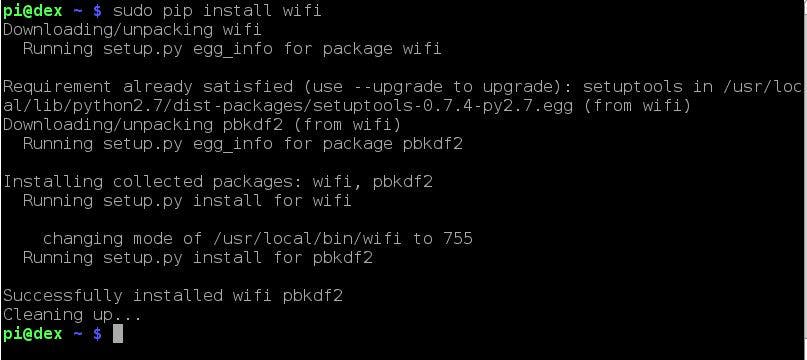
Wifi 检测需要另一个当前不在您的 SD 卡上的库。库是一个包含很多功能的文件,我们需要一个可以为我们处理一些 wifi 检测的文件。
启动一个终端窗口,让我们通过输入以下命令来获得这些新功能
sudo pip 安装 wifi
然后 Raspbian 将为我们引入合适的软件。
第 6 步:启动我们的新功能
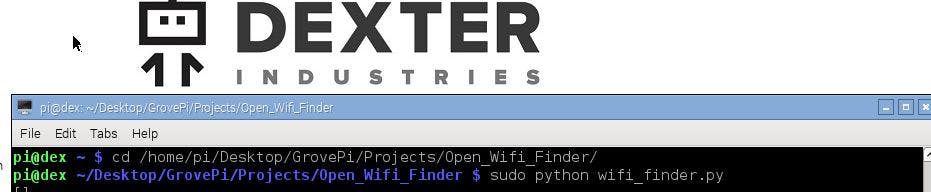
首先我们需要启动一个终端。如果您使用 SSH 来控制您的 Pi,那么您已经在使用相当于终端的功能。如果您使用的是桌面、VNC 或 noVNC,则必须双击终端图标。
然后,您必须使用 cd 命令(用于更改目录,更改文件夹的旧方式)后跟代码的路径,以转到保存代码的位置
cd /home/pi/Desktop/GrovePi/Projects/Open_Wifi_Finder
大写字母很重要。
专业提示:在每个“/”之后,您可以键入前两个字母,然后按 TAB 键。如果没有冲突,Raspbian 将自动为您完成名称。然后通过输入启动代码
sudo python wifi_finder.py
如果附近有开放的 wifi,您会及时收到警报!
第 7 步:让我们的项目上路

1 / 2
如果我们想将我们的项目带到我们可以从商店或邻居那里获取信息的地方,我们还有一个额外的步骤要做。毕竟,我们不想带屏幕和键盘来启动软件!所以让我们让它在 Pi 启动时立即运行。这样,我们只需要用手机充电器给 Pi+GrovePi 加电,一切就可以自动运行了。
有很多方法可以让某些东西在引导时启动,但这里是其中的一种。
将文件复制到您的主目录中。这样,我们将保存原始文件,并简化我们的路径。cp /home/pi/Desktop/GrovePi/Projects/Open_Wifi_Finder/wifi_finder.py ~/.
让我们创建一个启动文件nano start.sh start.sh的内容将是:#!/bin/bashsudo python /home/pi/wifi_finder.py键入 Ctrl-X 退出,然后按“y”和回车键
现在我们需要编辑rc.local ,Raspbian Wheezy 使用它来了解哪些程序需要在启动时启动。sudo nano /etc/rc.local向下滚动到文件末尾,并在底部添加以下行sudo sh /home/pi/start.shexit 0就是这样!重启并测试!要重新启动,您可以键入sudo reboot
第 8 步:卧底
是时候去卧底调查附近的情况了。
我们选择了一个纸袋作为封面。它看起来很无辜。在内部,Pi 和 GrovePi 由手机充电器供电。由于纸袋太小装不下 GrovePi 外壳,我们需要用一块黑色泡沫保护 LED、蜂鸣器和 LCD 屏幕。重要的是,在系统运行时,各个部分之间永远不要接触。它会造成短路并使 Pi 崩溃。在我们的实验中,我们很幸运,没有任何部件受到永久损坏。不过,最好保持安全并避免任何接触。
如果 LED 位于袋子本身附近,则可以透过纸袋看到 LED。通过它绝对可以听到蜂鸣器。而你只需要在里面取一个峰,就可以在液晶屏上看到检测到的网络名称。
现在你可以出去玩了!明智地使用你的新能力。
声明:本文内容及配图由入驻作者撰写或者入驻合作网站授权转载。文章观点仅代表作者本人,不代表电子发烧友网立场。文章及其配图仅供工程师学习之用,如有内容侵权或者其他违规问题,请联系本站处理。 举报投诉
- 相关下载
- 相关文章





